Hvad skal jeg gøre, når du købte din første Mac-bærbar computer (09.15.25)
Så har du lige din første Mac? Tillykke! Du har en brugervenlig enhed, der er praktisk, men alligevel utrolig kraftig. Ja, vi ved, at du allerede er begejstret for at fjerne indpakningen. Men vi foreslår, at du holder det lige der. Inden du går og tjekker hver eneste funktion, den har at tilbyde, skal vi sørge for at få mest muligt ud af din investering. Vi foreslår, at du tjekker vores tip nedenfor for at sikre, at du holder dig på rette spor mod at være en Mac-bruger:
1. Udfør den indledende opsætning.Opsætning af en ny Mac skal være let som cirkel. Sådan er Mac'er designet lige siden de blev introduceret for offentligheden.

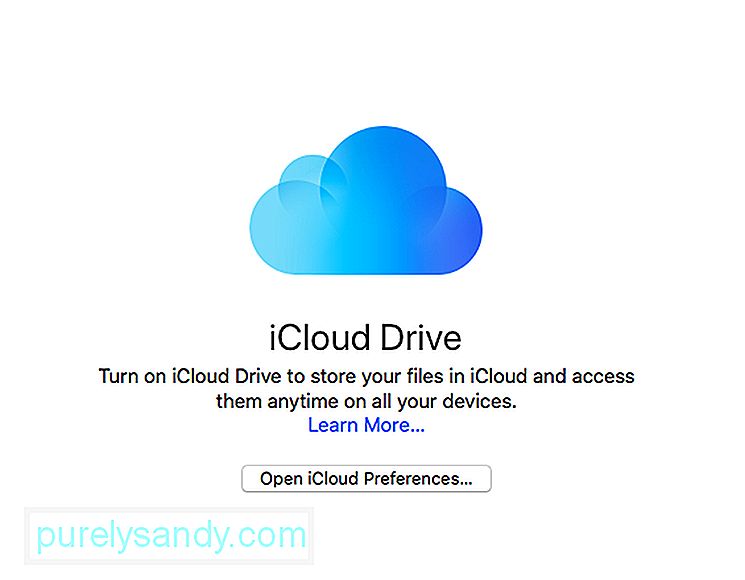
Der er en ret god chance for, at hvis du får en Mac-bærbar computer eller desktop for første gang, har du allerede en Apple-enhed. Ligesom din Apple-enhed kræver din Mac et Apple ID og Apple ID-adgangskode. Tilslut iCloud på din Mac under den indledende opsætning eller gennem iCloud-systemindstillingen, som du kan få adgang til efter afslutning af installationsprocessen. Når du har tilsluttet iCloud på dine Apple-enheder, kan du nemt dele kontakter, kalendere, filer og fotos uden engang fysisk at forbinde hver enkelt af dem.
3. Bliv fortrolig med Apple-menuen.Apple-menuen findes i øverste venstre hjørne af din Macs skærm. Ved at klikke på det, skal du kunne få adgang til App Store og systemindstillinger. Du kan endda genstarte, lukke ned eller genstarte din Mac her.
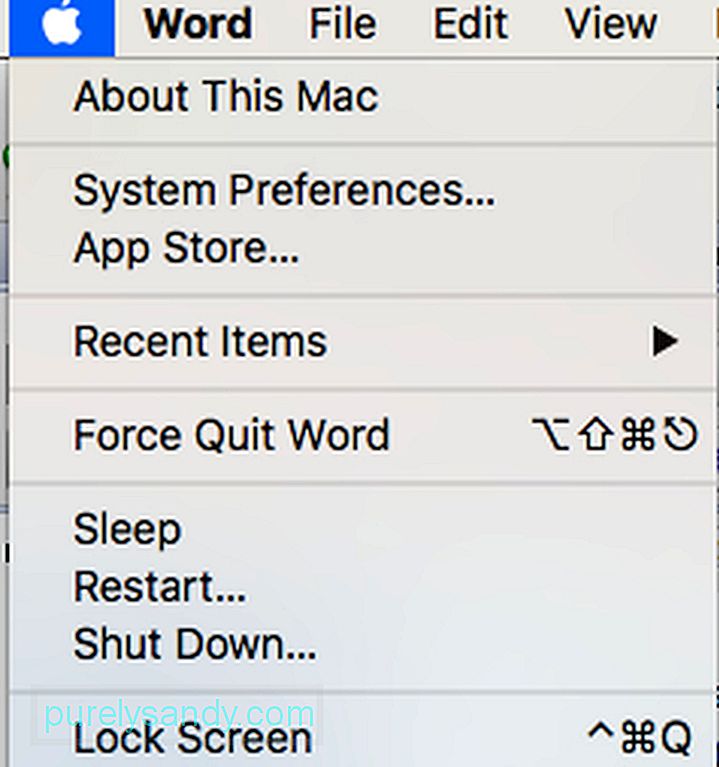
Spotlight er en nyttig funktion, der er indbygget lige i OS X. Det er designet til at hjælpe dig med at lede efter filer eller andre ting på din Mac: apps, dokumenter, kontakter og billeder. Men dets formål slutter ikke der. Det forbinder dig også til internettet, hvis du vil søge efter steder som Wikipedia eller hjælpe dig med at konvertere tommer til fødder!
For at få adgang til Spotlight skal du blot klikke på ikonet, der ligner et forstørrelsesglas i menulinjen . Et søgefelt skal derefter dukke op. Derfra kan du skrive alt og lade Spotlight udføre sit arbejde.

Brand loyalitet til side, vi tror, at der ikke er nogen bedre måde at beskytte din Mac end at installere et softwareværktøj designet til et sådant formål. Outbyte MacRepair er en. MacRepair er udviklet til MacOS og rydder værdifuld plads til at forbedre din Macs ydeevne. Det scanner hele systemet, tømmer papirkurven og slipper uønskede filer for at få din Mac til at fungere hurtigere.
Nyd din nye Mac-bærbare computer!På dette tidspunkt skal din nye Mac-laptop eller desktop være klar. Forhåbentlig er de tip, vi leverede, mere end nok til at hjælpe dig med at lære din nye computer at kende. Bare sørg for at du ikke bliver skræmt af dens udseende. Din Mac er beregnet til at blive brugt og ikke til at blive vist. Sørg for, at du nyder det!
YouTube Video.: Hvad skal jeg gøre, når du købte din første Mac-bærbar computer
09, 2025

